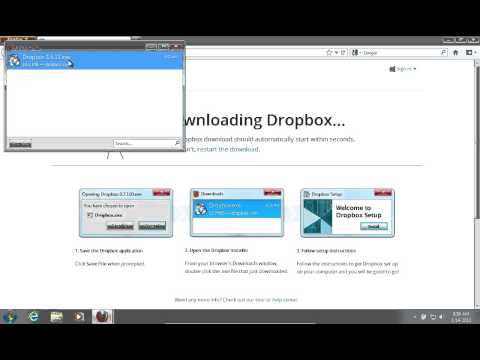Apakah Anda frustrasi dengan selalu harus mengubah ukuran font sebelum Anda membuat dokumen itu Word? Inilah cara Anda dapat mengakhiri frustrasi dan mengatur ukuran font default favorit Anda untuk sekali dan untuk selamanya!
Microsoft mengubah font font default menjadi 11 titik Calibri di Word 2007 setelah bertahun-tahun 12 titik Times New Roman menjadi default. Meskipun dapat dengan mudah diabaikan, ada cara di Word untuk mengubah pengaturan default ke apa pun yang Anda inginkan. Apakah Anda ingin mengubah default Anda menjadi 12 titik Calibri atau ke 48 titik Comic Sans … berikut cara mengubah pengaturan font default Anda di Word 2007 dan 2010.
Mengubah Font Default di Word
Untuk mengubah pengaturan font default, klik kotak kecil dengan panah di sudut kanan bawah dari bagian Font dari tab Home di Ribbon.

Di sini kami meninggalkan semua pengaturan default, kecuali kami memilih 12 huruf titik di kotak teks Latin (ini adalah teks standar tubuh Anda; pengguna bahasa Asia seperti bahasa Cina dapat melihat kotak untuk bahasa Asia). Ketika Anda telah membuat pilihan Anda, klik tombol "Set as Default" di sudut kiri bawah dialog.




Mengedit file template default Anda
Cara lain untuk mengubah pengaturan font default Anda adalah mengedit file Normal.dotm Anda. File ini adalah apa yang Word gunakan untuk membuat dokumen baru; pada dasarnya menyalin format dalam dokumen ini setiap kali Anda membuat dokumen baru.
Untuk mengedit file Normal.dotm Anda, masukkan yang berikut di bilah alamat di Explorer atau di prompt Run:
%appdata%MicrosoftTemplates

Ini akan membuka folder Template Office Anda. Klik kanan pada berkas Normal.dotm, dan klik Buka untuk mengeditnya. Catatan: Jangan klik dua kali pada file, karena ini hanya akan membuat dokumen baru berdasarkan Normal.dotm dan setiap pengeditan yang Anda buat tidak akan disimpan dalam file ini.



Harap Diperhatikan: Mengubah ukuran font default Anda tidak akan mengubah ukuran font dalam dokumen yang ada, jadi ini masih akan menunjukkan pengaturan yang Anda gunakan ketika dokumen-dokumen ini dibuat. Juga, beberapa addin dapat mempengaruhi Anda Normal.dotm template. Jika Word tampaknya tidak mengingat pengaturan font Anda, coba nonaktifkan addins Word untuk melihat apakah ini membantu.
Kesimpulan
Terkadang hal-hal kecil itulah yang paling membuat frustrasi. Mendapatkan pengaturan font default Anda seperti yang Anda inginkan adalah cara yang bagus untuk menghilangkan frustrasi dan membuat Anda lebih produktif.
Dan inilah pertanyaan singkat: Apakah Anda lebih suka default 11 poin Calibri baru, atau Anda lebih suka 12 poin Times New Roman atau kombinasi lainnya? Bersenang-senang di komentar, dan biarkan dunia tahu pengaturan font favorit Anda.